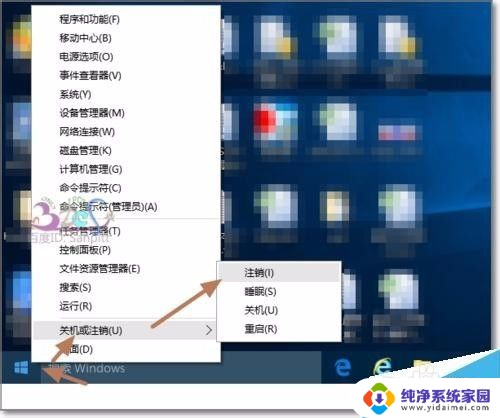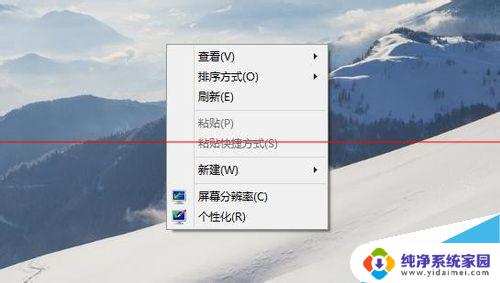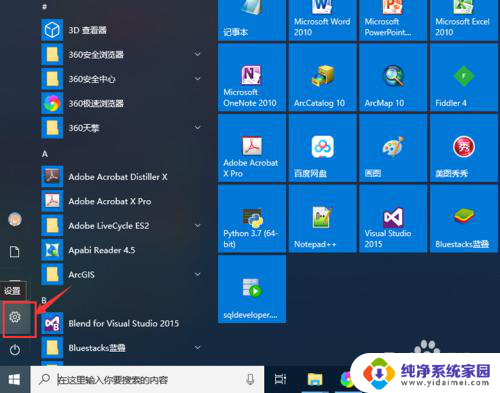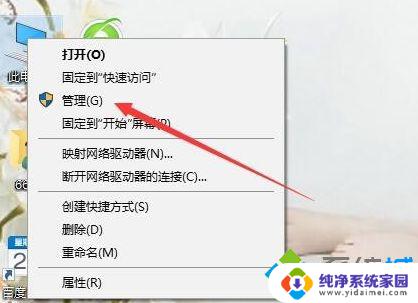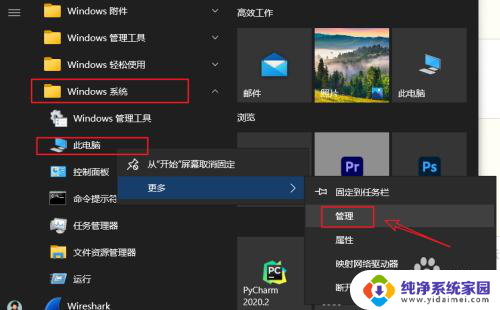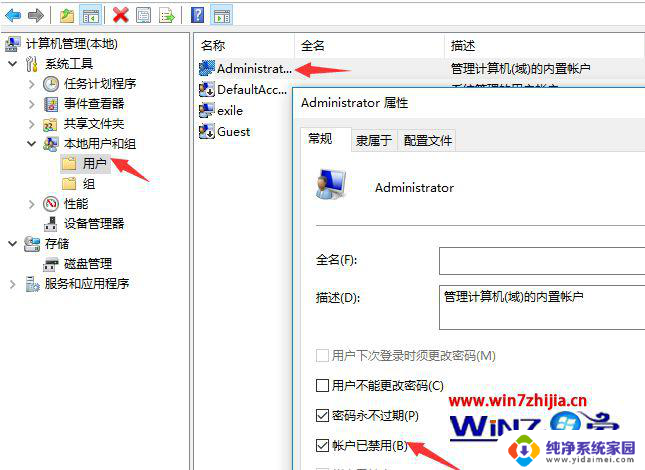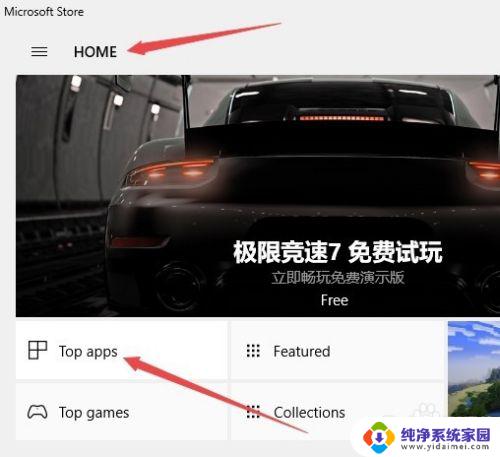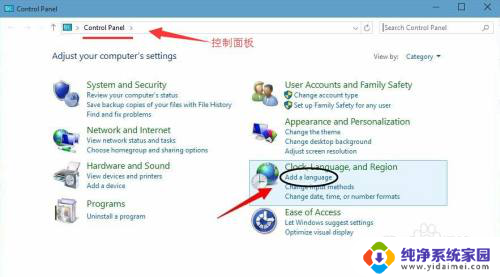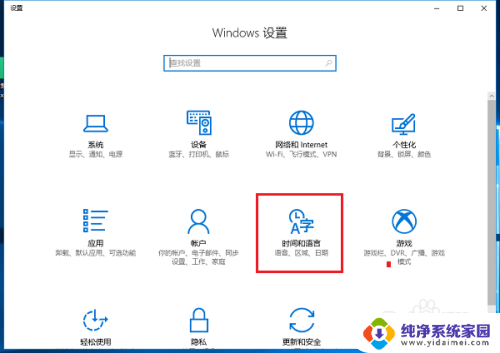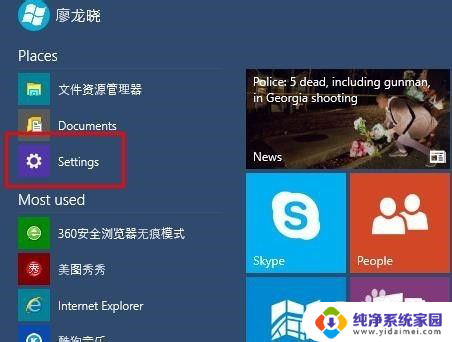中文版win10改纯英文版 注册表怎么改 Win10怎么将用户文件夹改为英文
在使用Windows 10操作系统时,有时候我们可能会需要将系统语言改为英文版,或者将用户文件夹的名称也改为英文,这些操作都可以通过修改注册表来实现。注册表是Windows系统中存储配置信息的一个关键部分,通过对注册表的修改,我们可以实现一些系统设置的个性化调整。接下来我们将介绍如何在Win10中修改注册表,以及如何将用户文件夹改为英文。
具体步骤:
1、在当前用户开始处-点击右键(Windows键+X)-关机或注销-注销。注意,开始菜单中的电源是无法进行注销操作的。
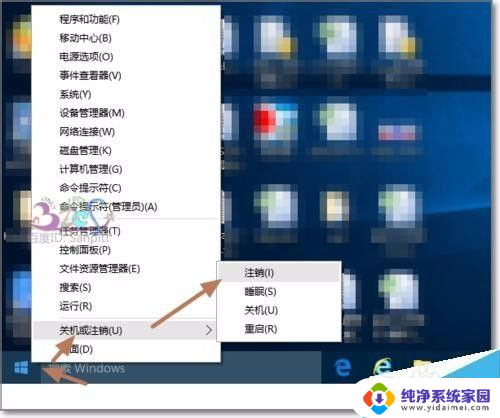
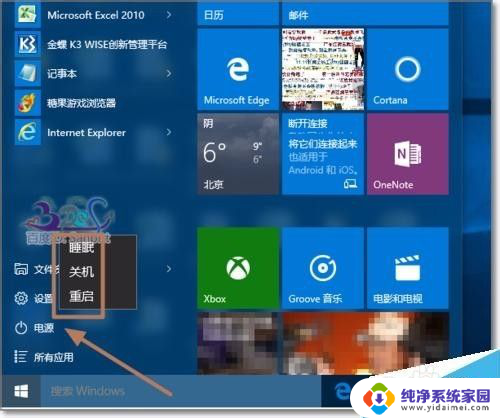
2、切换到Administrator用户登录,若这里看不到Administrator用户。则参考:Windows10怎么用Administrator登录?
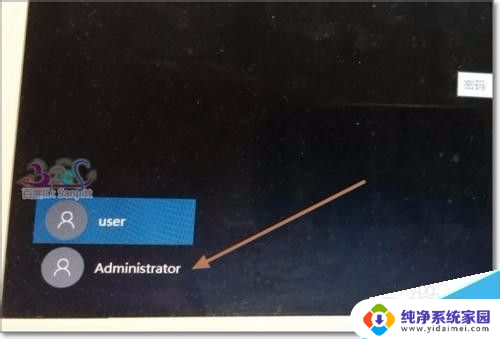
3、登录后,点击任务栏上的“文件资源管理器”。
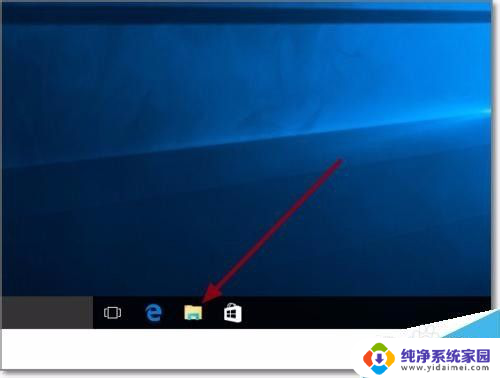
4、进入C盘,即系统盘,用户文件夹所在位置。
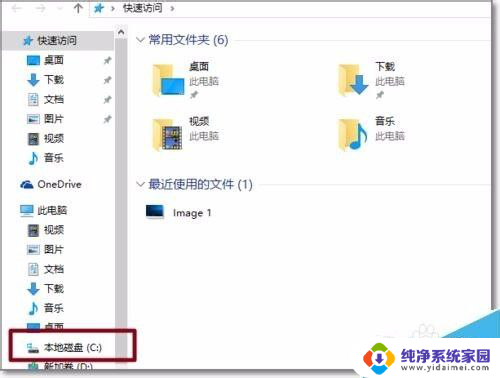
5、可看到中文用户的文件夹名,可以打开进入检查是不是使用的用户的资料。
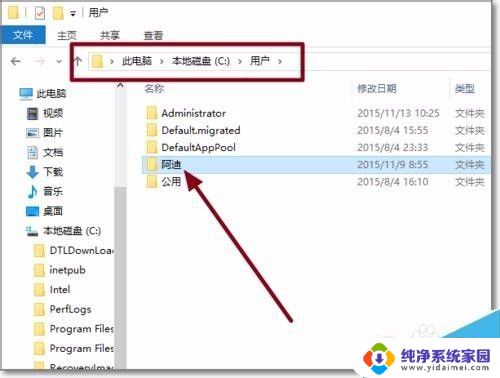
6、选中后,按F2,或右键-重命名。
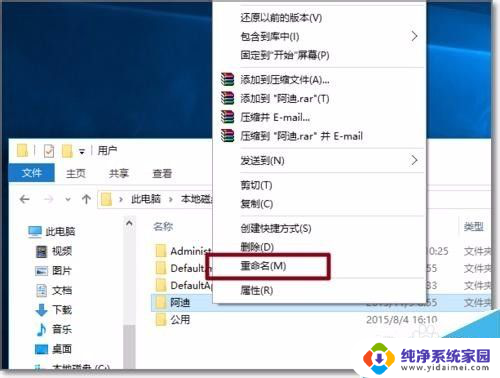
7、将中文名改为英文名。
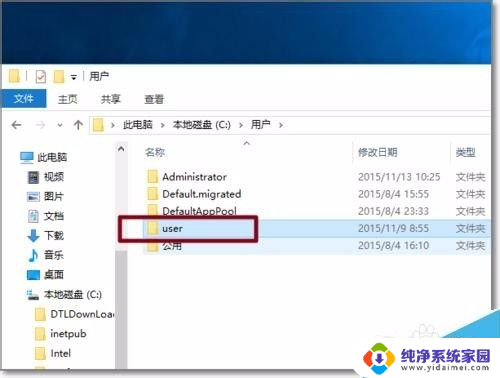
8、Windows键+R打开运行,输入regedit。点击确定打开Windows注册表管理器。
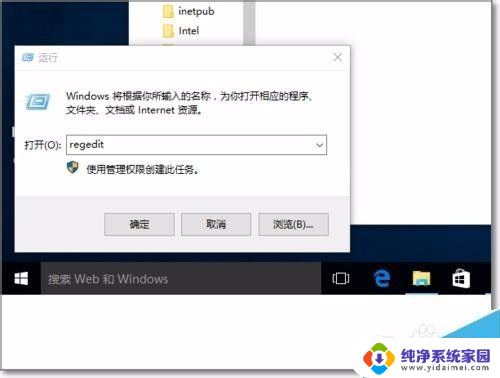
9、依次展开HKEY_LOCAL_MACHINE\SOFTWARE\Microsoft\Windows NT\CurrentVersion\Profilelist,在Profilelist下的文件夹对应系统中用户。而文件夹中ProfileImagePath值是指向每个用户文件夹的地址,一个个点击查看,找到中文名用户的对应所在的ProfileImagePath值。
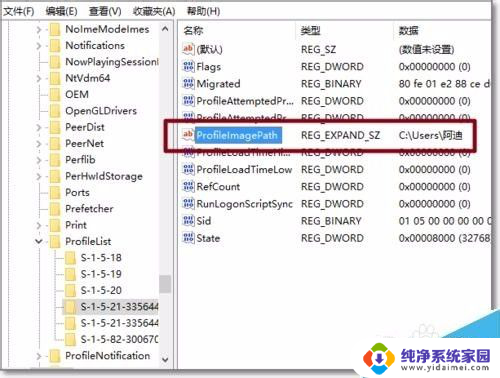
10、修改ProfileImagePath的值,将地址改为修改成英文的文件夹名。与C盘的文件夹名一致。再次注销,完成登录用户文件夹名更改。
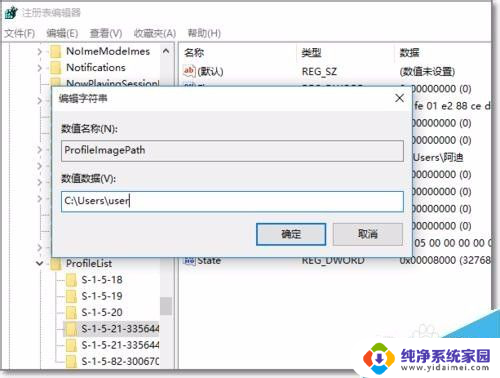
以上是关于如何将中文版win10改为纯英文版的注册表修改方法的全部内容,如果遇到这种情况的用户可以按照以上方法进行解决,希望对大家有所帮助。